'>
நீங்கள் சீரற்ற நீலத் திரைகளைப் பெறுகிறீர்கள் என்றால் fltmgr.sys சமீபத்தில், பீதி அடைய வேண்டாம். இதை சரிசெய்வது பெரும்பாலும் கடினம் அல்ல…
அதற்கான திருத்தங்கள் விண்டோஸ் 10 மற்றும் 7 இல் fltmgr.sys
மற்ற பயனர்களுக்குத் தீர்க்க உதவிய ஐந்து திருத்தங்கள் இங்கே fltmgr.sys பிழை சிக்கலின் நீல திரை.
நீங்கள் என்றால் முடியாது உங்கள் கணினி கணினியில் உள்நுழைக, தயவுசெய்து தொடங்கவும் 1 ஐ சரிசெய்யவும் ; நீங்கள் என்றால் முடியும் உங்கள் கணினி கணினியில் சரியாக உள்நுழைக, தயவுசெய்து தொடங்கவும் சரி 2 .
- நெட்வொர்க்கிங் மூலம் பாதுகாப்பான பயன்முறையை உள்ளிடவும்
- உங்கள் சாதன இயக்கிகளைப் புதுப்பிக்கவும்
- SFC ஸ்கேன் இயக்கவும்
- வன்பொருள் சிக்கல்களைச் சரிபார்க்கவும்
- வட்டுகளின் பிழைகள் சரிபார்க்கவும்
சரி 1: நெட்வொர்க்கிங் மூலம் பாதுகாப்பான பயன்முறையை உள்ளிடவும்
நான் விண்டோஸ் 10 ஐப் பயன்படுத்துகிறேன்:
நான் விண்டோஸ் 7 ஐப் பயன்படுத்துகிறேன்:
நான் விண்டோஸ் 10 ஐப் பயன்படுத்துகிறேன்:
1) உங்கள் கணினி என்பதை உறுதிப்படுத்திக் கொள்ளுங்கள் ஆஃப் .
2) அழுத்தவும் ஆற்றல் பொத்தான் உங்கள் கணினியை இயக்க. விண்டோஸ் உள்நுழைவுத் திரையைக் காண்பிக்கும் போது (அதாவது விண்டோஸ் முழுமையாக துவக்கப்பட்டுள்ளது), நீண்ட நேரம் அழுத்தவும் ஆற்றல் பொத்தான் அதை அணைக்க.
3) மீண்டும் செய்யவும் 1) மற்றும் 2) திரை சொல்லும் வரை தானியங்கி பழுதுபார்க்கும் தயாரிப்பு .

4) உங்கள் கணினியைக் கண்டறிவதை விண்டோஸ் முடிக்க காத்திருக்கவும், கிளிக் செய்யவும் மேம்பட்ட விருப்பங்கள் .
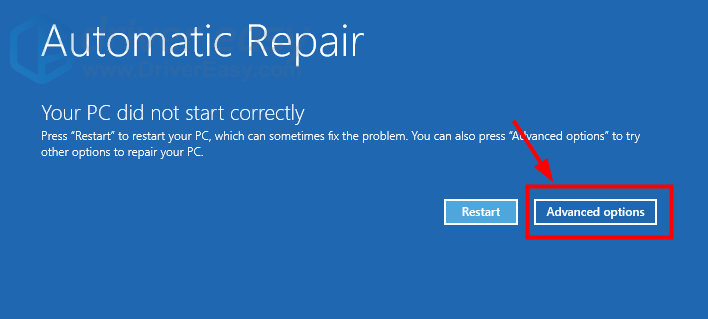
5) கிளிக் செய்யவும் சரிசெய்தல் .
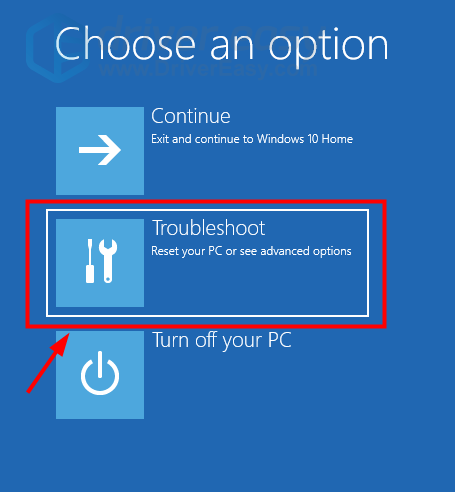
6) கிளிக் செய்யவும் மேம்பட்ட விருப்பங்கள் .
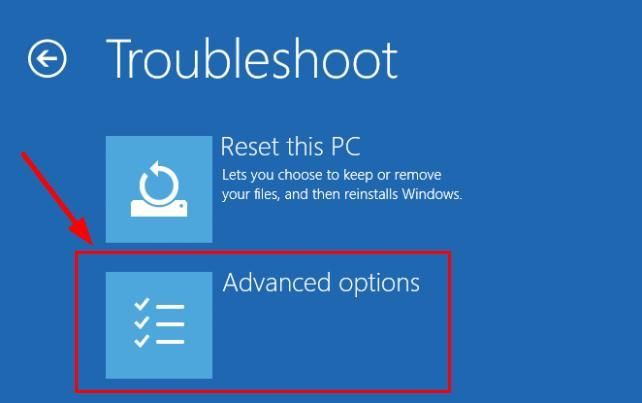
7) கிளிக் செய்யவும் தொடக்க அமைப்புகள் .
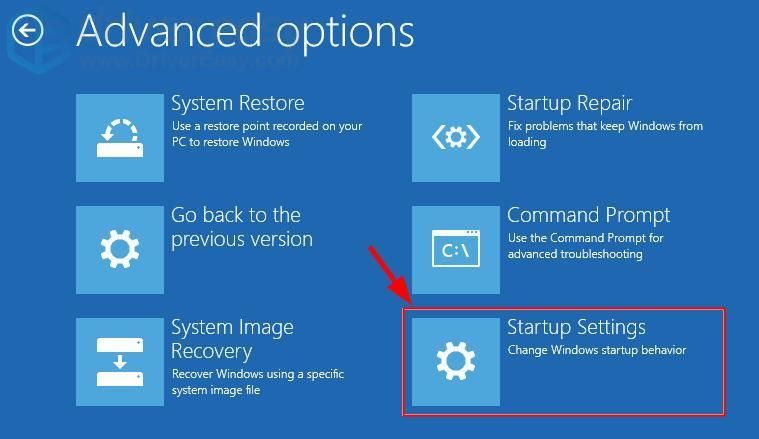
8) கிளிக் செய்யவும் மறுதொடக்கம் .
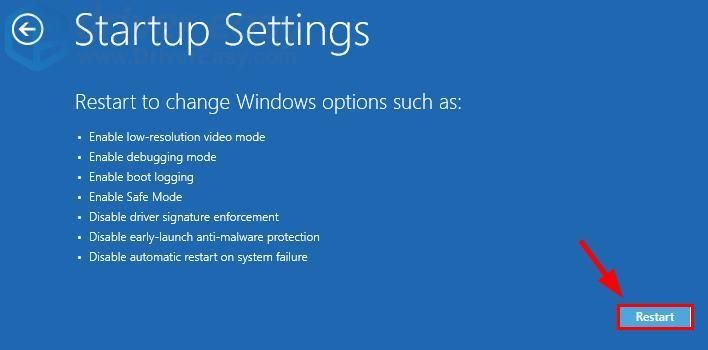
9) உங்கள் விசைப்பலகையில், அழுத்தவும் 5 செயல்படுத்த நெட்வொர்க்கிங் மூலம் பாதுகாப்பான பயன்முறை .
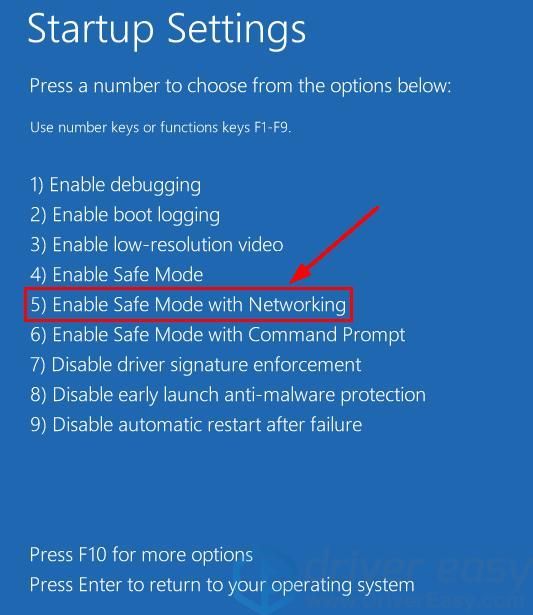
10) இப்போது நீங்கள் வெற்றிகரமாக துவக்கப்பட்டுள்ளீர்கள் நெட்வொர்க்கிங் மூலம் பாதுகாப்பான பயன்முறை , தொடரவும் சரி 2 நீல திரை சிக்கலை சரிசெய்ய.
நான் விண்டோஸ் 7 ஐப் பயன்படுத்துகிறேன்:
1) உங்கள் கணினி என்பதை உறுதிப்படுத்திக் கொள்ளுங்கள் ஆஃப் .
2) அழுத்தவும் ஆற்றல் பொத்தான் உங்கள் கணினியை இயக்கி உடனடியாக அழுத்தவும் எஃப் 8 1 வினாடி இடைவெளியில்.
3) அழுத்தவும் அம்பு விசைகள் செல்லவும் நெட்வொர்க்கிங் மூலம் பாதுகாப்பான பயன்முறை அழுத்தவும் உள்ளிடவும் .
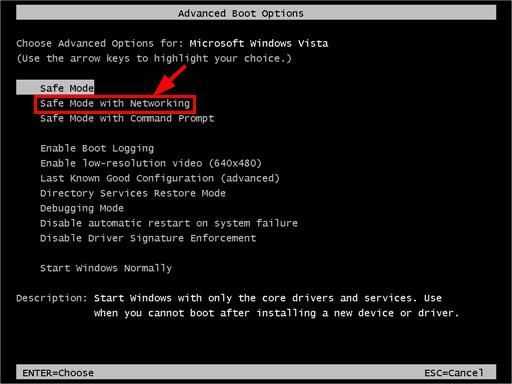
4) இப்போது நீங்கள் வெற்றிகரமாக துவக்கப்பட்டுள்ளீர்கள் நெட்வொர்க்கிங் மூலம் பாதுகாப்பான பயன்முறை , தொடரவும் சரி 2 நீல திரை சிக்கலை சரிசெய்ய.
சரி 2: உங்கள் இயக்கிகளைப் புதுப்பிக்கவும்
இந்த சிக்கலின் பொதுவான காரணங்களில் ஒன்று காலாவதியான அல்லது தவறான சாதனம் இயக்கி. எனவே சிக்கலை சரிசெய்கிறதா என்று பார்க்க உங்கள் இயக்கிகளை புதுப்பிக்க வேண்டும்.உங்கள் டிரைவர்களை கைமுறையாக புதுப்பிக்க உங்களுக்கு நேரம், பொறுமை அல்லது கணினி திறன் இல்லையென்றால், அதற்கு பதிலாக தானாகவே செய்யலாம் டிரைவர் ஈஸி .
டிரைவர் ஈஸி தானாகவே உங்கள் கணினியை அடையாளம் கண்டு அதற்கான சரியான இயக்கிகளைக் கண்டுபிடிக்கும். உங்கள் கணினி எந்த கணினியை இயக்குகிறது என்பதை நீங்கள் சரியாக அறிந்து கொள்ள வேண்டிய அவசியமில்லை, தவறான இயக்கியை பதிவிறக்கம் செய்து நிறுவும் அபாயம் உங்களுக்கு தேவையில்லை, நிறுவும் போது தவறு செய்வதைப் பற்றி நீங்கள் கவலைப்பட தேவையில்லை. டிரைவர் ஈஸி அதையெல்லாம் கையாளுகிறார்.
உங்கள் இயக்கிகளை தானாகவே புதுப்பிக்கலாம் இலவசம் அல்லது சார்பு பதிப்பு டிரைவர் ஈஸி. ஆனால் புரோ பதிப்பில் இது 2 கிளிக்குகளை மட்டுமே எடுக்கும் (மேலும் உங்களுக்கு முழு ஆதரவும் 30 நாள் பணம் திரும்ப உத்தரவாதமும் கிடைக்கும்):
1) பதிவிறக்க Tamil இயக்கி எளிதாக நிறுவவும்.
2) டிரைவர் ஈஸி இயக்கவும் மற்றும் கிளிக் செய்யவும் இப்போது ஸ்கேன் செய்யுங்கள் பொத்தானை. டிரைவர் ஈஸி பின்னர் உங்கள் கணினியை ஸ்கேன் செய்து ஏதேனும் சிக்கல் இயக்கிகளைக் கண்டறியும்.
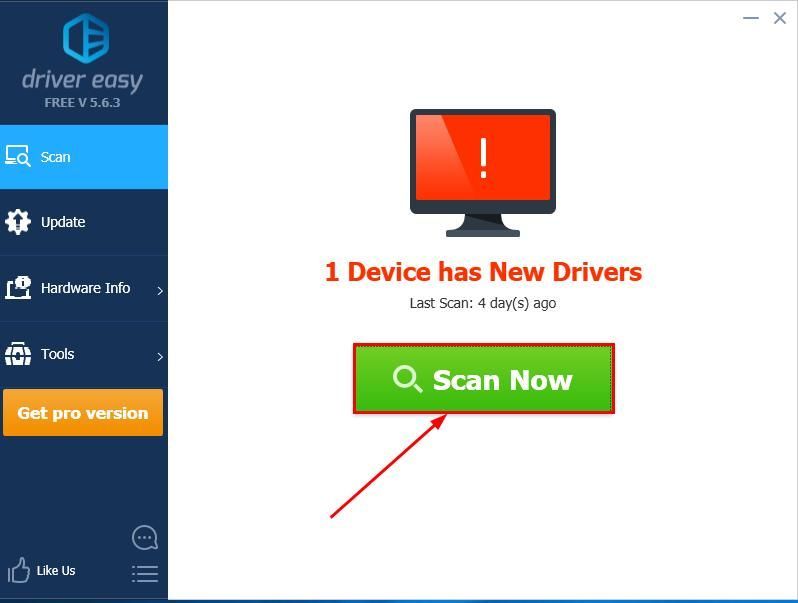
3)கிளிக் செய்க அனைத்தையும் புதுப்பிக்கவும் இன் சரியான பதிப்பை தானாகவே பதிவிறக்கி நிறுவ எல்லாம் உங்கள் கணினியில் காணாமல் போன அல்லது காலாவதியான இயக்கிகள் (இதற்கு இது தேவைப்படுகிறது சார்பு பதிப்பு - அனைத்தையும் புதுப்பி என்பதைக் கிளிக் செய்யும்போது மேம்படுத்துமாறு கேட்கப்படுவீர்கள்).
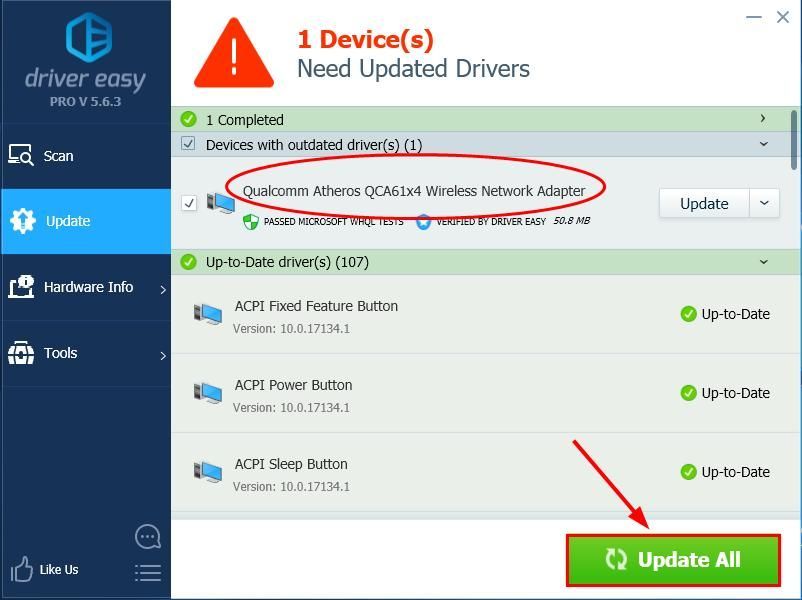
4) மாற்றங்கள் நடைமுறைக்கு வர உங்கள் கணினியை மறுதொடக்கம் செய்யுங்கள்.
5) என்பதை சரிபார்க்கவும் fltmgr.sys மரண பிரச்சினையின் நீல திரை தீர்க்கப்பட்டது. ஆம் என்றால், பெரியது! சிக்கல் இருந்தால், தயவுசெய்து செல்லுங்கள் 3 ஐ சரிசெய்யவும் , கீழே.
சரி 3: SFC ஸ்கேன் இயக்கவும்
கணினி கோப்பு சரிபார்ப்பு ( எஸ்.எஃப்.சி ) என்பது விண்டோஸில் உள்ள ஒரு எளிதான அம்சமாகும், இது உங்கள் கணினி கோப்புகளை ஸ்கேன் செய்ய மற்றும் காணாமல் போன அல்லது சிதைந்த கணினி கோப்புகளை சரிசெய்ய உதவுகிறது (இது உட்பட) BSOD ). க்கு SFC ஸ்கேன் இயக்கவும் :
1) உங்கள் விசைப்பலகையில், அழுத்தவும் விண்டோஸ் லோகோ விசை மற்றும் தட்டச்சு செய்க cmd . பின்னர் வலது கிளிக் செய்யவும் கட்டளை வரியில் கிளிக் செய்யவும் நிர்வாகியாக செயல்படுங்கள் .
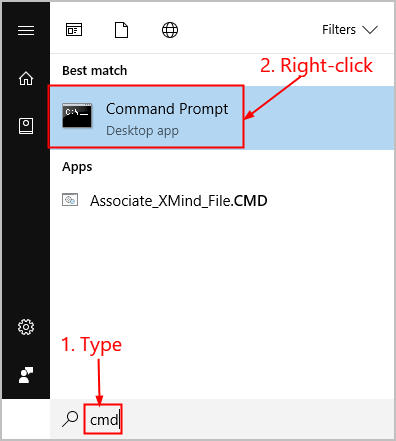
2) கிளிக் செய்யவும் ஆம் உறுதிப்படுத்தும்படி கேட்கப்படும் போது.
3) கட்டளை வரியில் சாளரத்தில், தட்டச்சு செய்க sfc / scannow அழுத்தவும் உள்ளிடவும் .
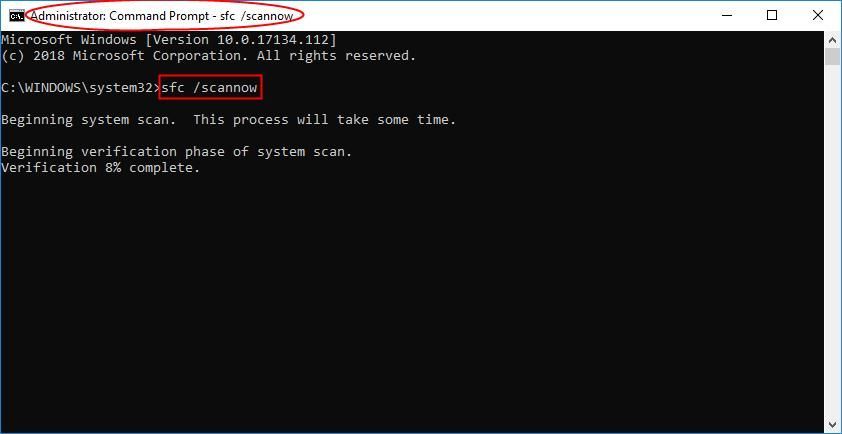
சிதைந்த கணினி கோப்புகளை ஏதேனும் கண்டறிந்தால் அதை மாற்றுவதற்கு SFC க்கு சிறிது நேரம் ஆகும், எனவே தயவுசெய்து பொறுமையாக இருங்கள்.
4) மாற்றங்கள் நடைமுறைக்கு வர உங்கள் கணினியை மறுதொடக்கம் செய்யுங்கள்.
5) என்பதை அறிய உங்கள் கணினியை சரிபார்க்கவும் fltmgr.sys BSOD சிக்கல் சரி செய்யப்பட்டது. ஆம் என்றால், வாழ்த்துக்கள்! சிக்கல் இன்னும் தொடர்ந்தால், தயவுசெய்து செல்லுங்கள் சரி 4 , கீழே.
பிழைத்திருத்தம் 4: வன்பொருள் சிக்கல்களைச் சரிபார்க்கவும்
எங்கள் கணினியில் உள்ள தவறான வன்பொருள்கள் எங்கள் விண்டோஸ் கணினி விரும்பும் விதத்தில் பதிலளிக்காது, எனவே இது fltmgr.sys BSOD பிரச்சனை. வன்பொருள் சிக்கல்களைச் சரிபார்க்க, நீங்கள் சாதனங்களை அகற்றலாம் / மாற்றலாம் மற்றும் இது சிக்கலை தீர்க்கிறதா என்று பார்க்கலாம்.
fltmgr.sys இன்னும் சரி செய்யப்படவில்லை? தயவுசெய்து முயற்சிக்கவும் சரி 5 , கீழே.
சரி 5: வட்டுகளின் பிழைகள் சரிபார்க்கவும்
வட்டு சோதனை என்பது உங்கள் வன் வட்டு மற்றும் வெளிப்புற இயக்கிகளை பிழைகளுக்கு ஸ்கேன் செய்து அவற்றை சரிசெய்யும் பயனுள்ள உள்ளமைக்கப்பட்ட விண்டோஸ் கருவியாகும்.
வட்டு பிழை ஸ்கேனிங் சில நிமிடங்கள் மட்டுமே ஆகும். ஆனால் அது ஏதேனும் பிழைகளைக் கண்டறிந்தால், சரிசெய்தல் செயல்முறை முடிக்க மணிநேரம் ஆகலாம். உங்களுக்கு போதுமான நேரம் ஒதுக்கப்பட்டிருப்பதை உறுதிப்படுத்திக் கொள்ளுங்கள்.
1) உங்கள் விசைப்பலகையில், அழுத்தவும் விண்டோஸ் லோகோ விசை மற்றும் இருக்கிறது அதே நேரத்தில், கிளிக் செய்யவும் இந்த பிசி .
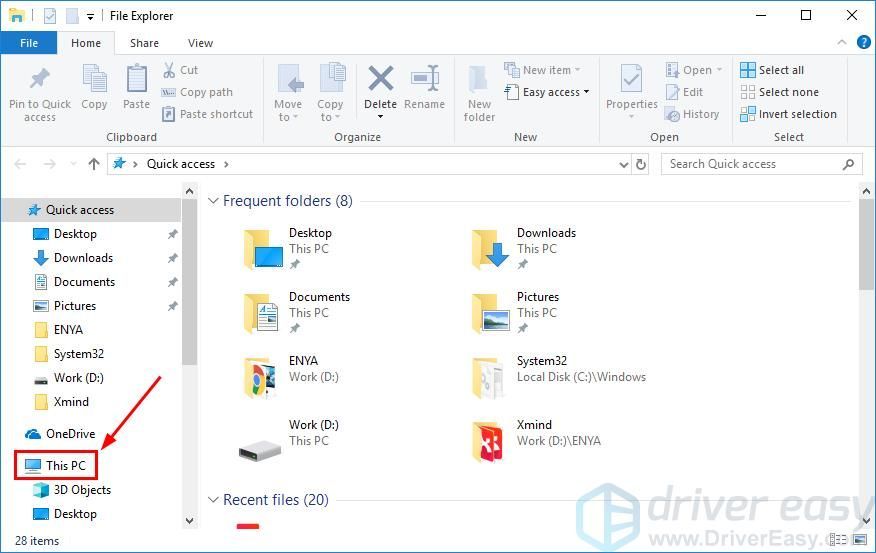
2) வலது கிளிக் செய்யவும் உள் வட்டு கிளிக் செய்யவும் பண்புகள் .
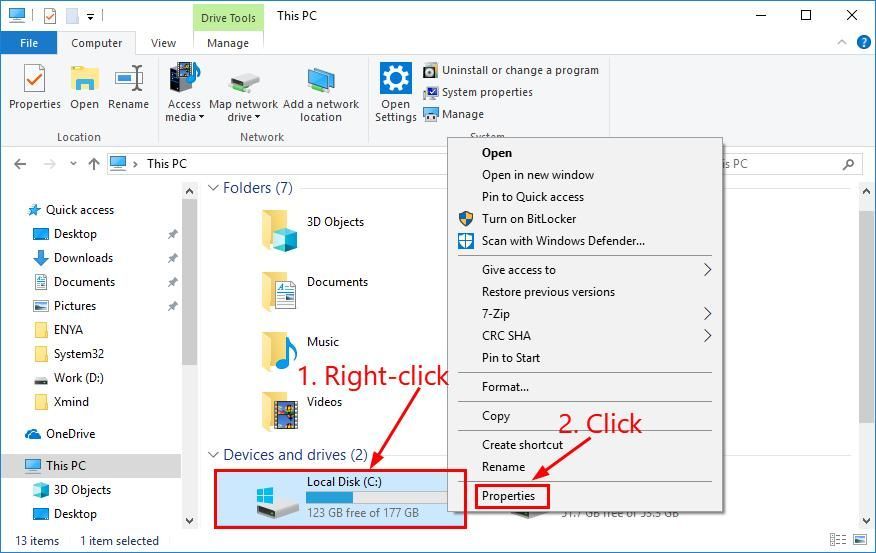
3) கிளிக் செய்யவும் கருவிகள் தாவல்> காசோலை .
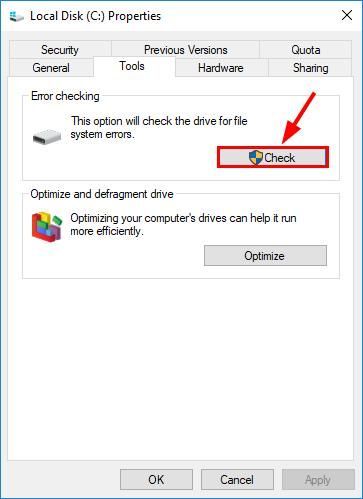
4) கிளிக் செய்யவும் ஸ்கேன் டிரைவ் .
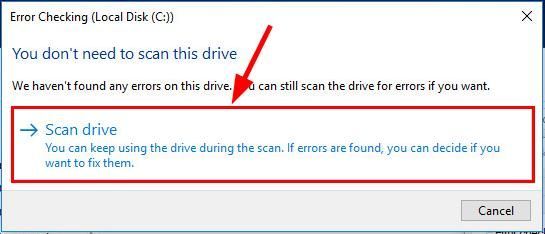
5) காணப்படும் பிழைகளைக் கண்டறிந்து சரிசெய்ய விண்டோஸின் திரையில் உள்ள வழிமுறைகளைப் பின்பற்றவும்.
6) உங்கள் கணினியை மறுதொடக்கம் செய்து, அதை சரிசெய்கிறதா என்று பாருங்கள் fltmgr.sys bsod பிரச்சனை. இல்லையெனில், உங்கள் கணினியில் உள்ள மற்ற இயக்ககங்களில் இந்த படிகளை மீண்டும் செய்யவும்.
நீங்கள் வெற்றிகரமாக சரிசெய்தீர்கள் என்று நம்புகிறோம் fltmgr.sys இப்போது சிக்கல். உங்களிடம் ஏதேனும் யோசனைகள், பரிந்துரைகள் அல்லது கேள்விகள் இருந்தால், தயவுசெய்து எங்களுக்கு கீழே ஒரு கருத்தை இடுங்கள். வாசித்ததற்கு நன்றி!





